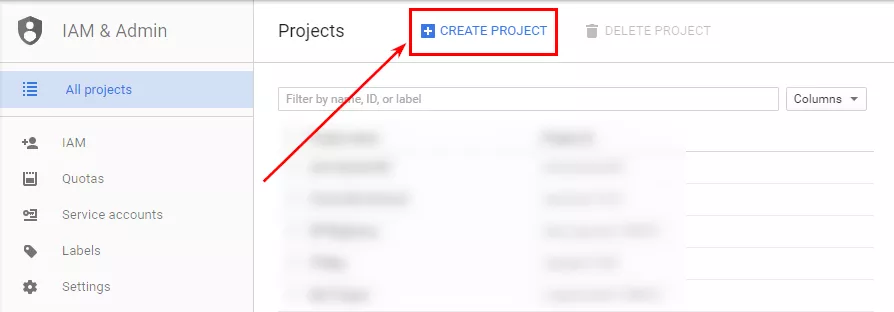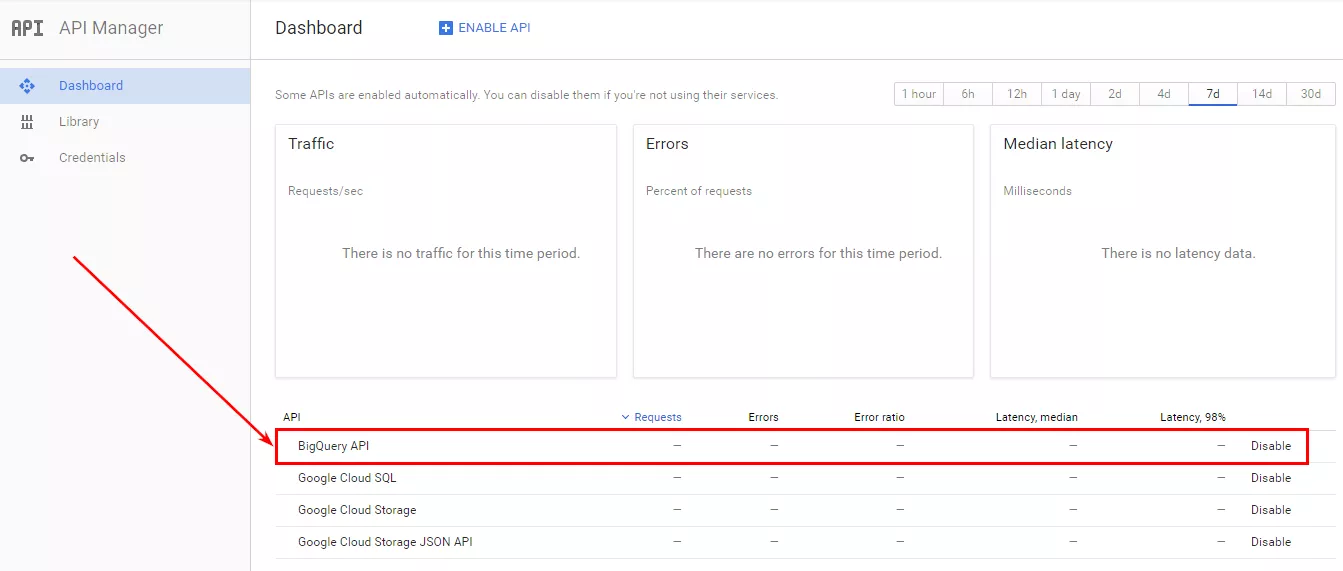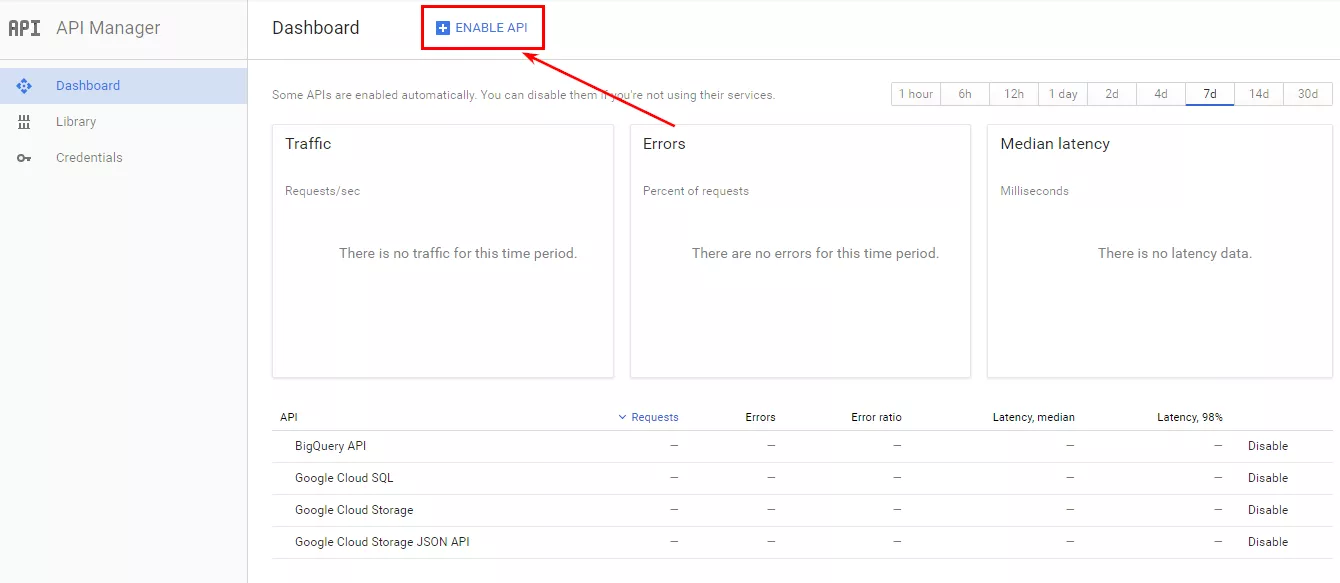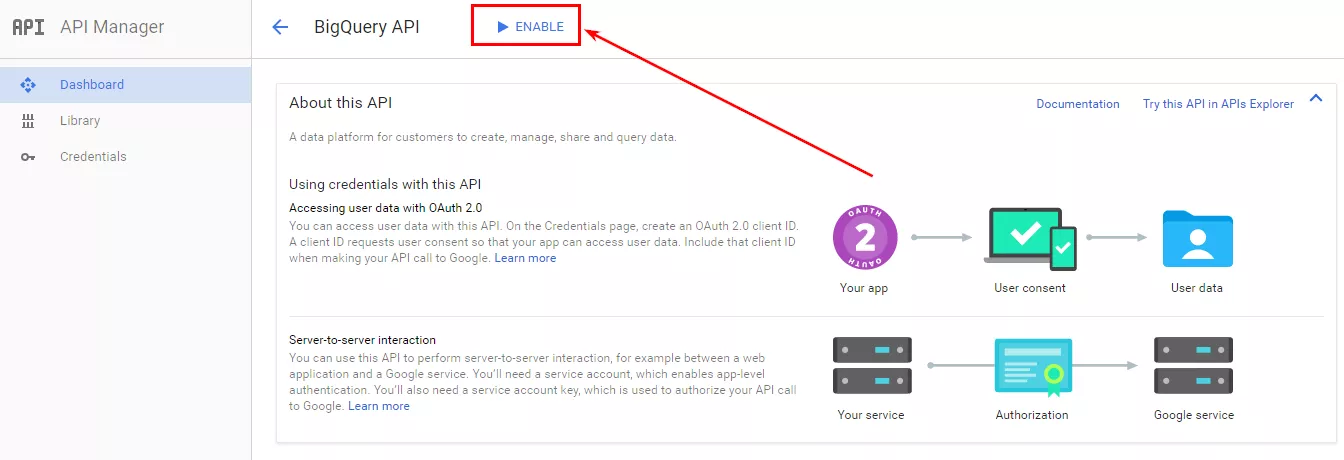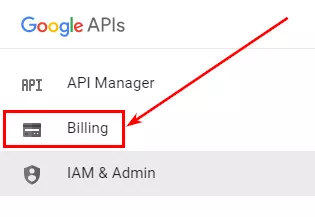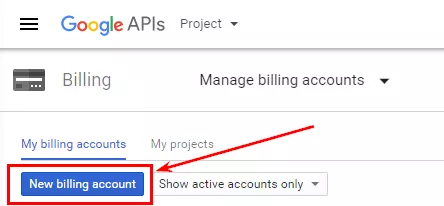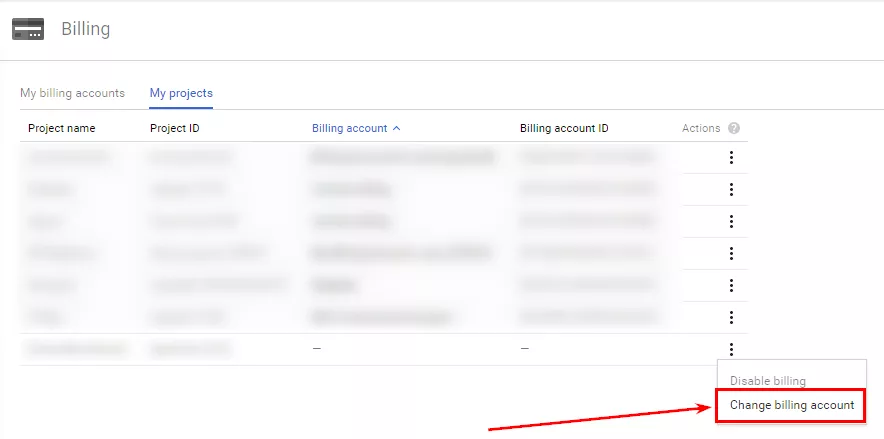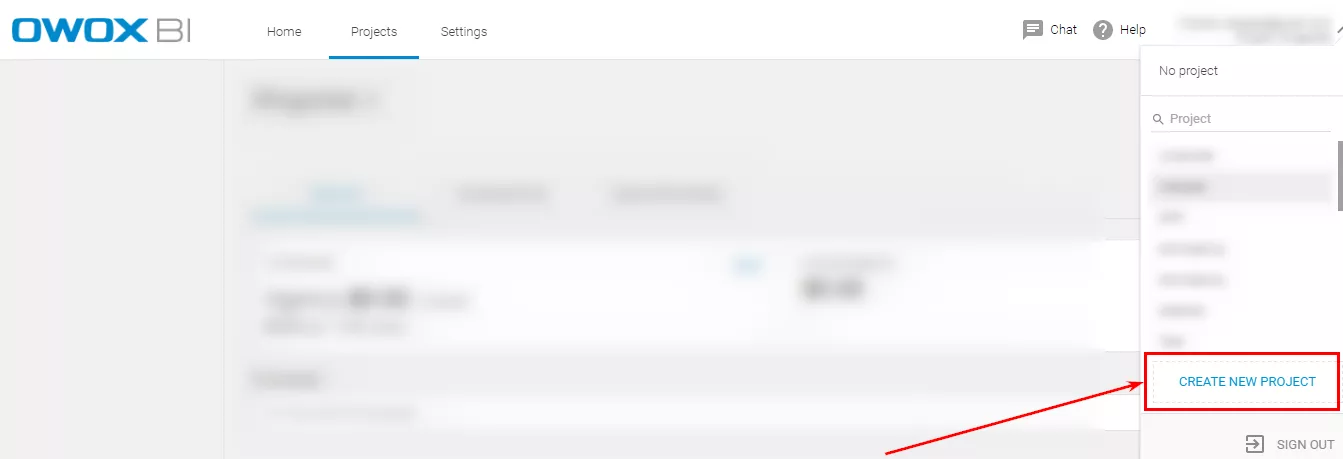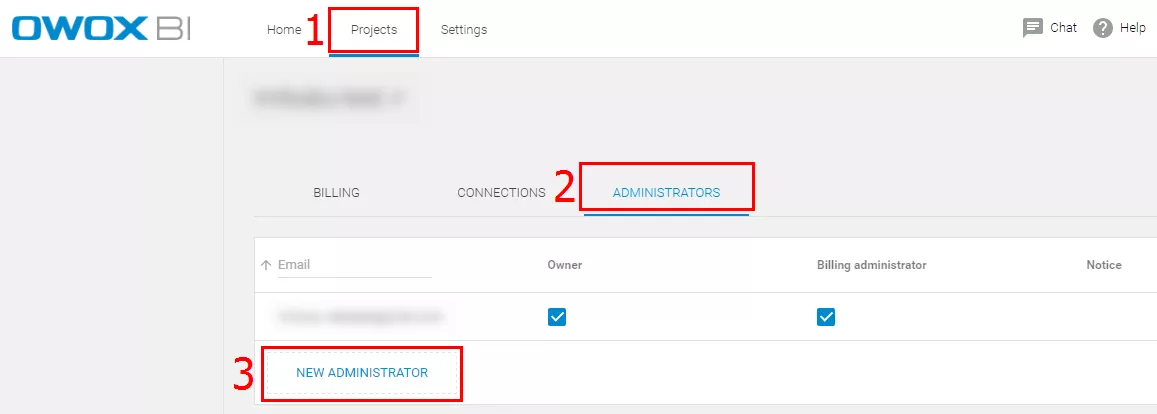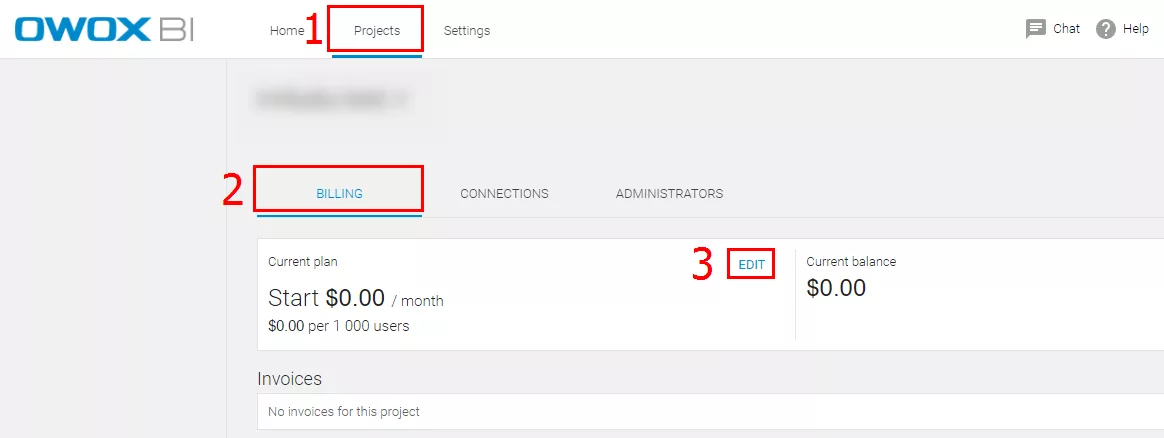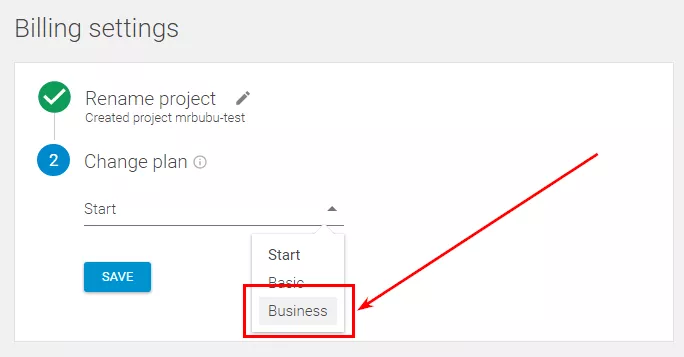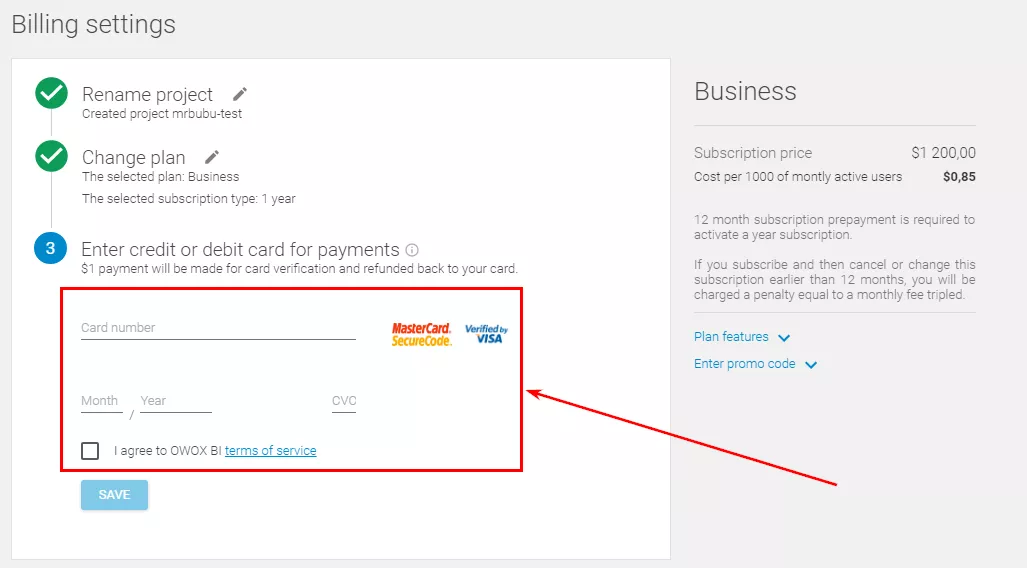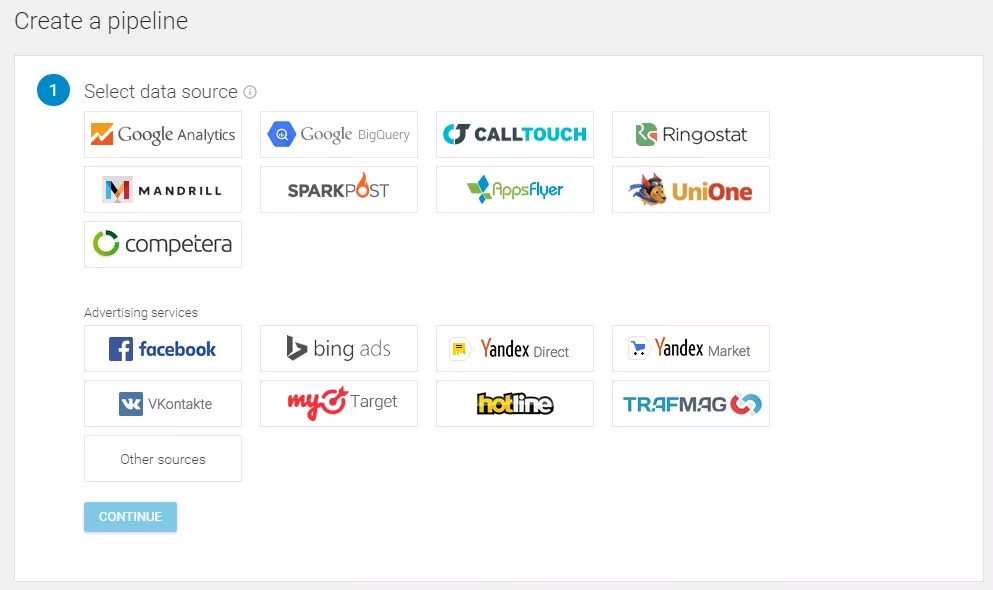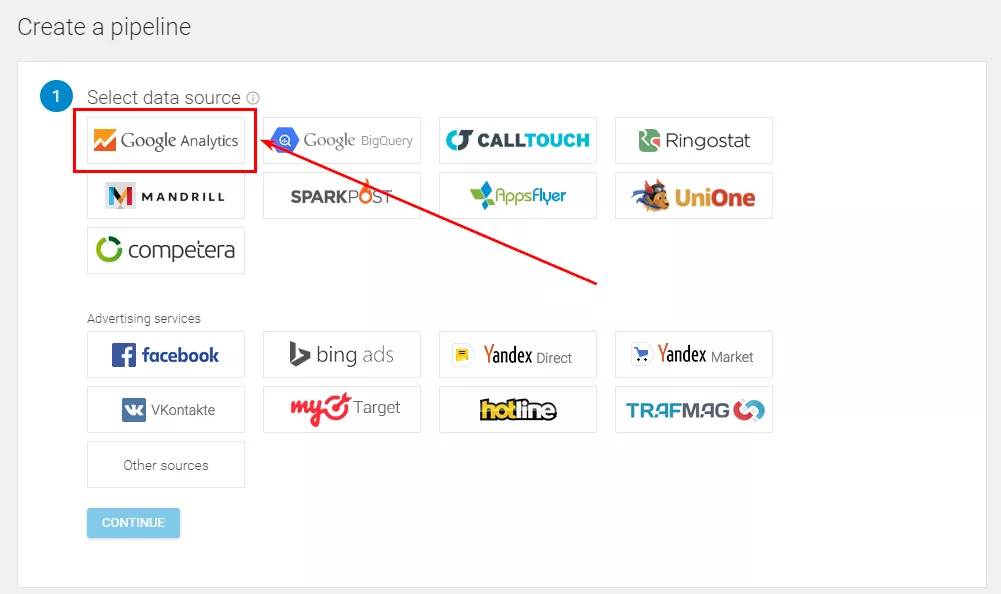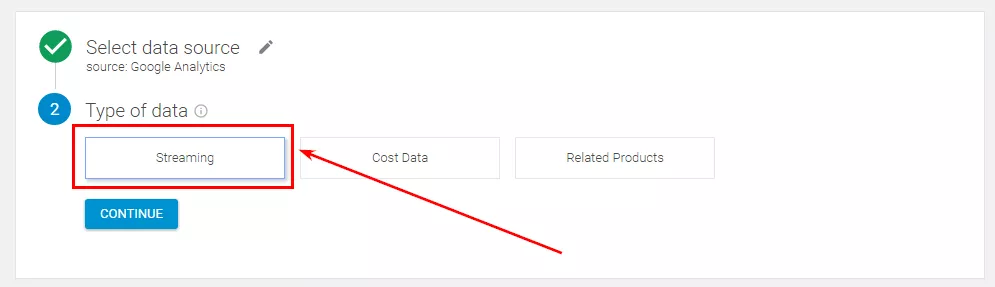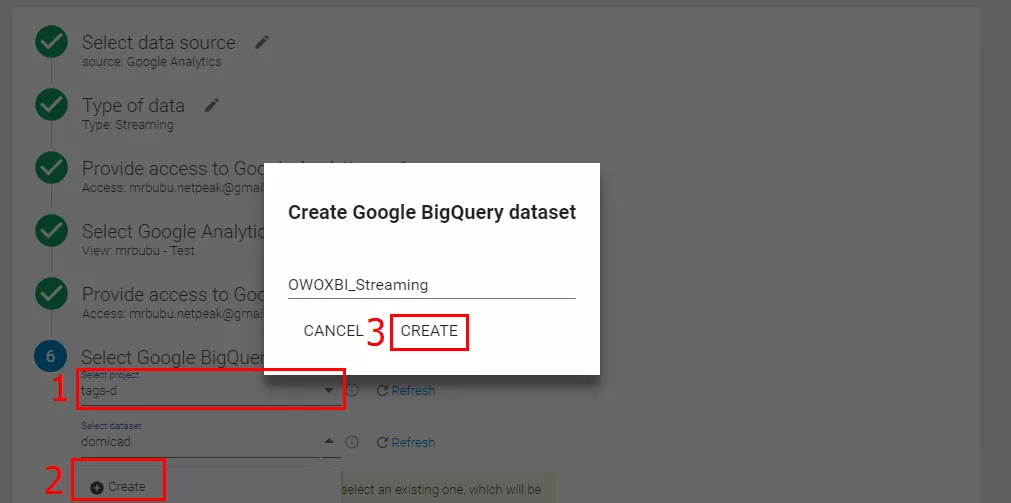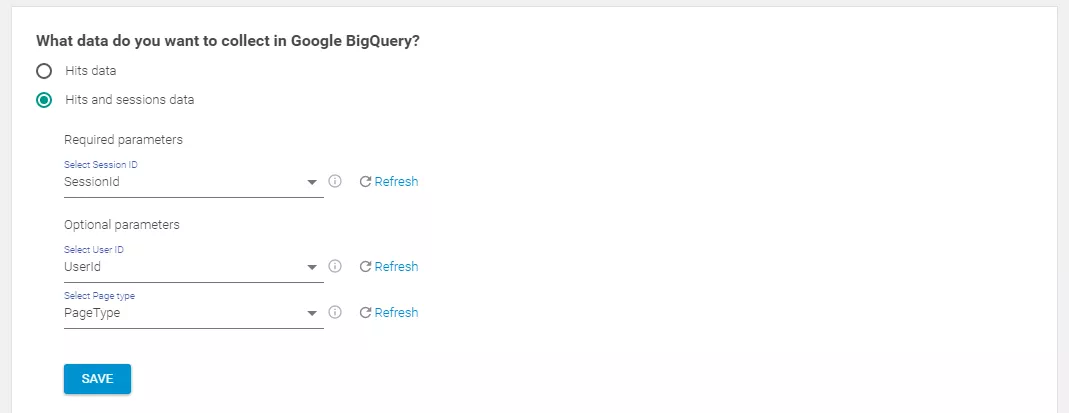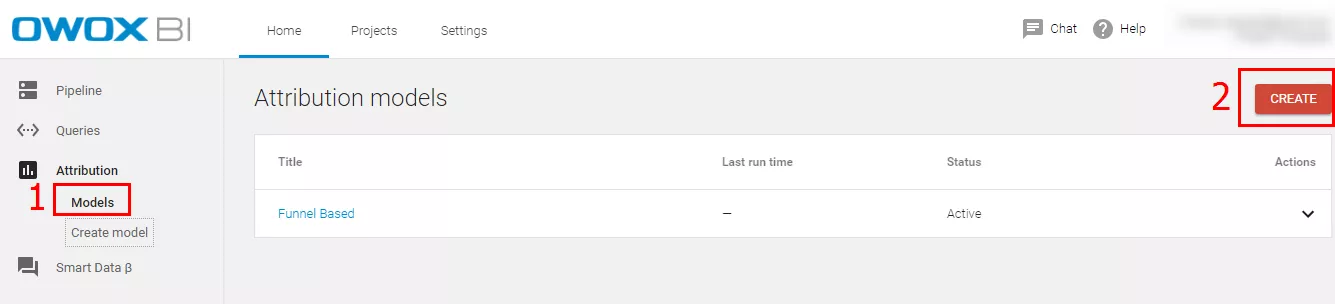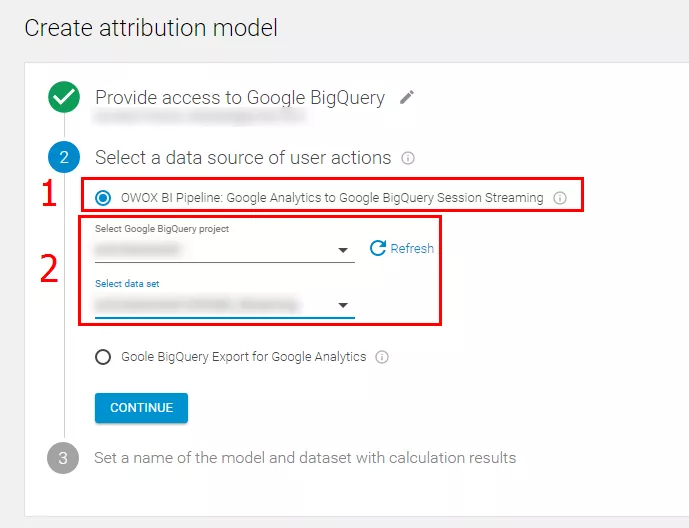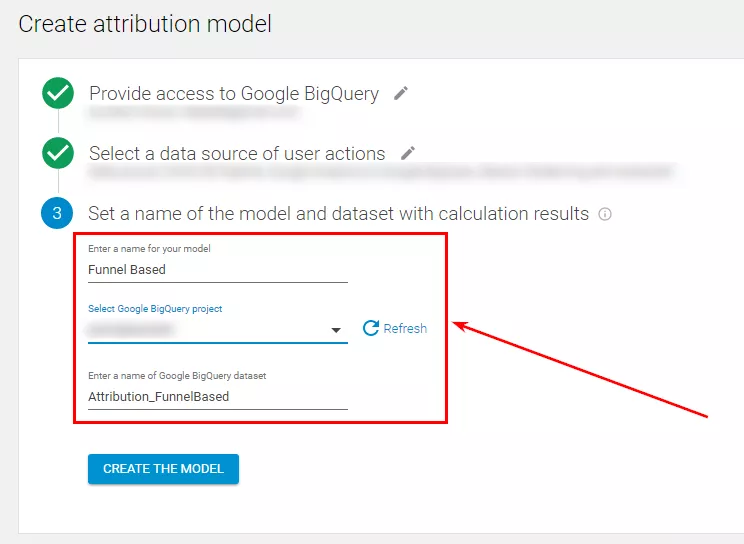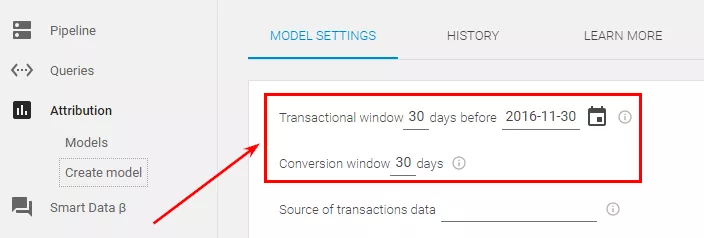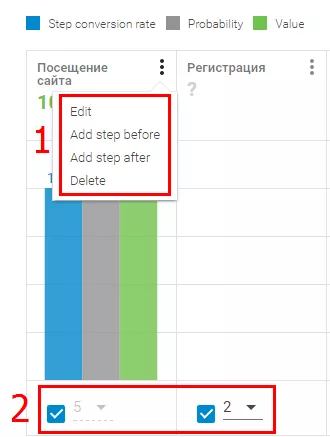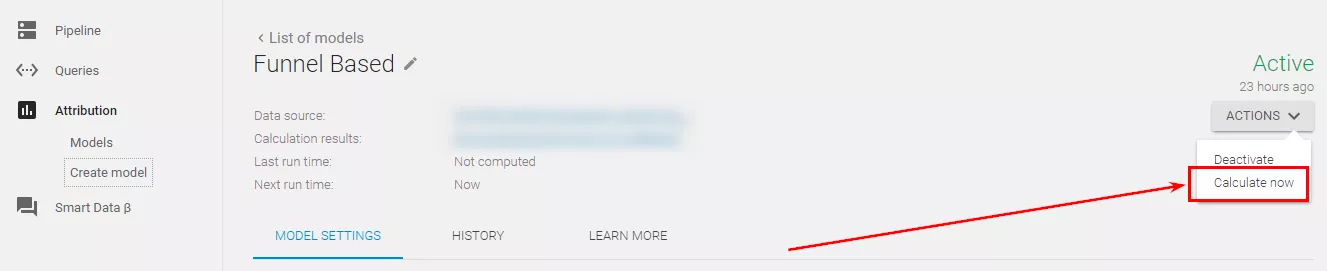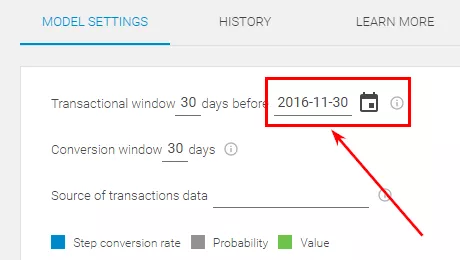Funnel Based модель атрибуции в OWOX BI — руководство по настройке
Чтобы грамотно учесть вклад каждого рекламного канала в продажи или целевые действия, стоит внедрить многоканальную (Funnel Based) модель атрибуции от OWOX. Почему именно это решение лучшее для растущего бизнеса, читайте в
Если вкратце — она почти в 10 раз дешевле дорогостоящей Data-Driven Attribution от Google Analytics, дает более объективную, чем стандартные модели, оценку распределения целевых действий пользователей и позволяет автоматизировать процесс принятия решений по отчетам для оптимизации кампаний. Serpstat стал первой SaaS-компанией, которая внедрила это решение. А так как FRACTAL стремится развивать продуктовый рынок, в этом посте я дам пошаговый чек-лист для внедрения Funnel Based модели в бизнес.
Еще раз о пользе этой модели «на пальцах».
Представьте, что пользователь нашел ваш сайт в поисковой системе и не успел на сайте сделать ничего. В этот момент у пользователя только появляется представление о том, что вы вообще существуете.
Далее вы догоняете этого пользователя ремаркетингом и он, просмотрев несколько категорий и товаров, подписывается на вашу новостную рассылку. В одной из рассылок пользователь видит интересное ему предложение, возвращается на сайт и делает заказ на $100.
Правильно ли будет весь вклад в эти $100 отдать рассылке, если без предыдущих посещений у вас даже не было бы email-адреса пользователя? Не попав на сайт из бесплатного поиска, пользователь даже не знал бы о вашем существовании.
Продвижение пользователя по сайту можно представить в виде воронки (funnel), каждый шаг из которой проходят все меньше людей. Источники, каналы, кампании стоит оценивать с точки зрения того, насколько они помогают проходить эту воронку. Именно для этого и существует решение, которое реализовал у себя Serpstat.
А теперь к настройке.
1. Настройка Google Analytics
Настройка модели атрибуции подразумевает предварительную корректную настройку Google Analytics.
1.1. До начала работы с OWOX BI в Google Analytics нужно настроить отслеживание всех действий, на которых будет строиться воронка:
- просмотры страниц;
- события;
- расширенная электронная торговля.
1.2. Если воронка будет строиться только на расширенной электронной торговле, должно быть настроено отслеживание всех соответствующих действий пользователя, описанных в справке.
1.3. Если какие-либо действия можно определить по просмотрам страниц, то дополнительно настраивать события для отслеживания таких действий не нужно.
2. Создание проекта в Google Developers Console
Для хранения данных OWOX BI использует Google BigQuery — это часть Google Cloud Platform.
2.1. В аккаунте Google перейдите на страницу Google Cloud и согласитесь с условиями сервиса. Новым юзерам Google Cloud единоразово предоставляет $300 для использования в течение 60 дней.
2.2. Нажмите Create Project:
2.3. В открывшемся окне следует задать имя нового проекта и создать проект.
2.4. Зайдите в созданный проект и дайте доступы владельца (owner) к этому проекту нужным аккаунтам.
2.4.1. Убедитесь, что для проекта активирован API BigQuery:
2.4.1.1. Если нет, его необходимо активировать:
2.5. Создайте биллинг-аккаунт и привяжите к нему реальную карту (виртуальная не подходит), с которой Google BigQuery будет списывать средства для оплаты.
2.5.1. Списание происходит автоматически первого числа, за предыдущий месяц.
2.5.2. После создания биллинг-аккаунта зайдите по ссылке и привяжите выбранный биллинг-аккаунт к проекту:
2.6. Интерфейс Google Cloud Platform может отличаться. Проверяйте актуальность информации из этого раздела перед началом настройки.
3. Настройка OWOX BI
В OWOX BI нужно настроить стриминг и модель атрибуции.
3.1. Создание нового проекта
3.1.1. Зайдите в OWOX BI.
3.1.2. Нажмите Create New Project.
3.1.3. Если вы — специалист и хотите открыть доступ владельцу бизнеса, создайте проект на тарифе Start.
3.1.4. Зайдите в настройки и расшарьте проект на нужные аккаунты, предоставив все права.
3.1.5. Владелец бизнеса должен зайти в проект, выбрать тариф Business и привязать к нему кредитную карту, с которой будет происходить оплата OWOX BI.
3.2. Создание потоков
3.2.1. Перейдите на главную страницу проекта и создайте потоки (pipelines).
3.2.1.1. Настройте по одному потоку для импорта трат из всех источников, которые можно настроить через OWOX.
3.2.1.2. Настройте стриминг данных из Google Analytics в Google BigQuery.
Выберите созданный во втором пункте проект в Google Cloud Platform и сформируйте набор данных.
3.3. Добавление на сайт кода стриминга
3.3.1. В настройках выберите передачу данных по хитам и сессиям, выберите (или создайте) пользовательские параметры в Google Analytics для идентификатора сессии, User ID и тип страницы.
3.3.2. Внедрите полученный код стриминга, в зависимости от способа установки кода Google Analytics на сайт.
3.3.3. Сразу после установки кода данные начнут передаваться в BigQuery.
3.4. Создание модели атрибуции
Перед настройкой модели посмотрите видео:
Далее составьте список шагов для вашего сайта (после просмотра видео вы узнаете, о чем речь) и расставьте для них приоритеты.
3.4.1. Перейдите в OWOX BI в раздел моделей атрибуции для проекта:
3.4.2. Выберите в качестве источника данных стриминг, созданный проект (смотрите второй пункт) и набор данных (пункт 3.2.1.2).
3.4.3. Выберите название модели, проект и название набора данных, в котором в BigQuery будут храниться результаты расчета модели атрибуции.
3.4.4. Зайдите в созданную модель и установите настройки транзакционного окна (период, на транзакциях которого будет рассчитана модель) и конверсионного окна. Это аналог ретроспективного окна в Google Analytics.
О чем идет речь? В определенное количество дней до транзакции было N сессий. По этому количеству сессий распределяется вклад в данную транзакцию. Это количество сессий, совершенных за определенный промежуток времени и называются конверсионным / ретроспективным окном.
3.4.5. Настройте шаги модели. По умолчанию они настроены на шаги расширенной электронной торговли. При редактировании будет предложена возможность создания пользовательской модели с нуля.
3.4.5.1. Для каждого шага можно изменить его название и действия пользователей, которые на этом шаге учитываются (пункт Edit), добавить шаг до и после текущего, удалить шаг и задать его приоритет.
3.4.6. Для расчета параметров модели нажмите Calculate the Funnel:
3.4.7. Для получения результатов на рассчитанной модели нажмите Calculate now:
3.4.8. В выбранный в пункте 3.4.3 набор данных будут сохранены результаты расчетов.
3.4.9. Чтобы модель рассчитывалась каждый день автоматически, оставьте пустым значение даты в настройках транзакционного окна (учтите, это может сказаться на сумме оплаты за BigQuery).
3.4.10. Оценивая сессии в BigQuery, вы можете рассчитать срезы данных по любым атрибутам.
Все, теперь вы — джедай атрибуции :)
Выводы
Цель построения модели атрибуции — это не крутая отчетность, а получение дополнительной прибыли за счет корректного перераспределения бюджета по атрибутам сессии пользователя. В качестве атрибутов могут выступать канал, источник, кампания, устройство и любой другой атрибут, который вы сможете придумать.
Процесс настройки Funnel Based модели атрибуции состоит из трех этапов:
- До начала работы с OWOX BI в Google Analytics нужно настроить отслеживание всех действий, на которых будет строиться воронка.
- Для хранения данных OWOX BI использует Google BigQuery — часть Google Cloud Platform. Поэтому нужно создать новый проект в Google Developers Console.
- В OWOX BI нужно настроить стриминг и модель атрибуции.
Необходимость в объективной модели атрибуции возникает, когда появляются вопросы об эффективности источника или канала. Если в системе аналитики вы сознательно недооцениваете/переоцениваете источник или канал, результаты «оптимизации» такого источника или канала могут быть прямо противоположны ожиданиям.
Свежее
Все, что вам нужно знать о естественных ссылках
Естественные ссылки не являются по умолчанию высококачественными и полезными, иногда они могут быть даже вредными. Как и почему, разбираю в статье.
5 нестандартных способов использования Data Layer
Пять нестандартных способов использования dataLayer, которые помогут собрать данные, невидимые в стандартной аналитике
Новости AI-поиска: что изменилось за последние месяцы
Дайджест главных обновлений AI и их влияния на рынок